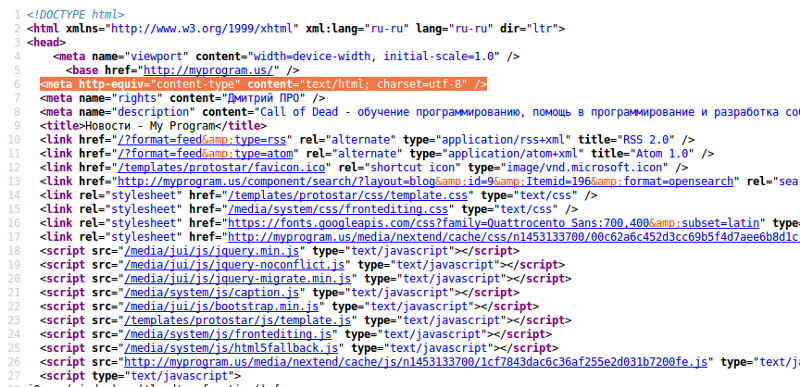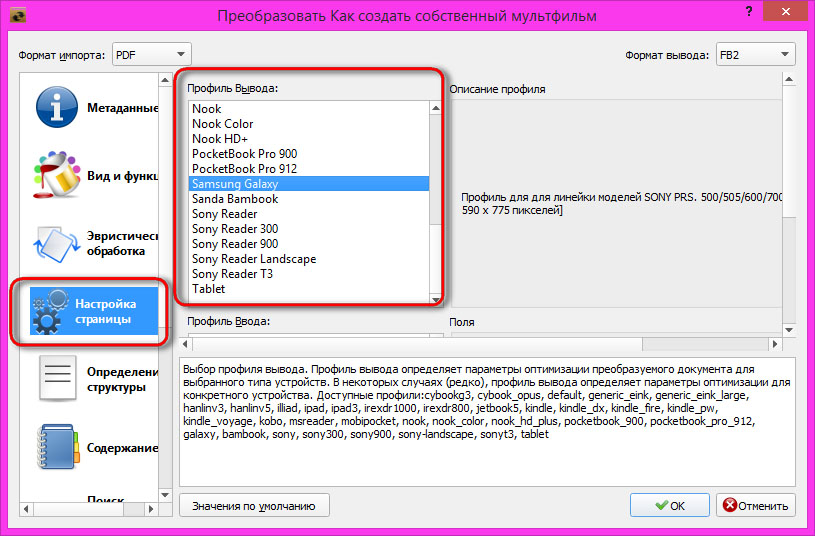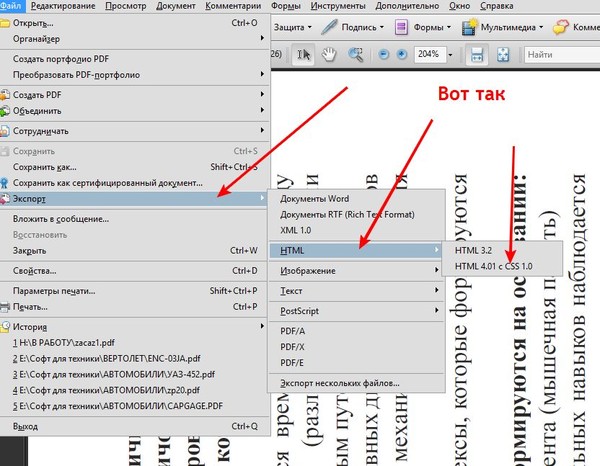Конвертировать PDF В HTML Python
Конвертировать PDF в HTML на Python
Вам требуется преобразовать PDF в HTML программно? Используя мощную библиотеку Aspose.Words для Python via .NET, вы можете конвертировать PDF в HTML всего несколькими строками Python кода.
Python Conversion API позволяет создавать HTML из PDF с профессиональным качеством. Проверьте точность преобразования PDF в HTML прямо в браузере. Python API позволяет конвертировать PDF в любые популярные форматы.
Сохранить PDF как HTML на Python
Пример кода ниже показывает, как конвертировать PDF в HTML на Python.
Выполните следующие действия, чтобы преобразовать PDF в HTML формат. Прочитайте PDF с локального диска, затем сохраните его как HTML, задав формат с помощью ‘HTML’ расширения. Для обеих операций чтения PDF и записи HTML, вы можете использовать полностью специфицированные имена файлов. Выходной HTML будет в точности соответствовать исходному PDF документу.
Входной файл
Загрузить файл
Загрузите файл, который хотите конвертировать
Выполнить код
Формат вывода
DOCXPDFMDHTMLTXTDOCDOTDOCMDOTXDOTMRTFEPUBPSPCLMHTMLXHTMLODTOTTXPSPNGBMPEMFGIFSVGTIFFJPG
Выберите целевой формат из списка
import aspose.words as aw doc = aw.Document("Input.pdf") doc.save("Output.html")
import aspose.words as aw
doc = aw.Document("Input.pdf")
doc.save("Output.html")
import aspose.words as aw
doc = aw.Document(Input.pdf)
for page in range(0, doc.page_count):
extractedPage = doc.extract_pages(page, 1)
extractedPage.save(f"Output_{page + 1}.html")
import aspose.words as aw
doc = aw.Document()
builder = aw.DocumentBuilder(doc)
builder.insert_image("Input.pdf")
doc.save("Output.html")
import aspose.words as aw
doc = aw.Document()
builder = aw.DocumentBuilder(doc)
shape = builder.insert_image("Input.pdf")
shape.image_data.save("Output.html")
Выполнить код
Как конвертировать PDF в HTML
- Установите ‘Aspose.Words for Python via .
 NET’.
NET’. - Добавьте ссылку на библиотеку (импортируйте библиотеку) в свой Python проект.
- Откройте исходный PDF файл на Python.
- Вызовите метод ‘save()’, передав имя выходного файла с расширением ‘HTML’.
- Получите результат преобразования из PDF в HTML.
Python библиотека чтобы конвертировать PDF в HTML
Мы размещаем наши пакеты Python в репозиториях PyPi. Следуйте пошаговым инструкциям по установке «Aspose.Words for Python via .NET» в среду разработчика.
Системные Требования
Этот пакет совместим с Python 3.5, 3.6, 3.7, 3.8 и 3.9. Если вы разрабатываете программное обеспечение для Linux, ознакомьтесь с дополнительными требованиями для gcc и libpython в документации по продукту.
Вы можете конвертировать PDF во многие другие форматы:
Конвертировать PDF в HTML онлайн
Преобразование PDF файлов в HTML
Выберите файл
Как сконвертировать HTML в PDF?
Шаг 1
Выберите PDF файл или перетащите его на страницу.
Шаг 2
Выберите HTML или любой другой формат, в который вы хотите конвертировать файл (более 50 поддерживаемых форматов)
Шаг 3
Выберите ориентацию и размер страниц и другие параметры конвертации, если это необходимо.
Шаг 4
Подождите, пока ваш HTML файл сконвертируется и скачайте его или экспортируйте его в Dropbox или Google Drive.
О нашем сервисе
Как пользоваться 2pdf.com
Перетащите файл PDF на страницу и выберите действия, которые хотите с ним выполнить. Вы можете преобразовать PDF-файл в другие форматы, уменьшить размер PDF-файла, объединить несколько PDF-файлов в один или разделить на несколько отдельных файлов. Все сервисы бесплатны и работают онлайн, вам не нужно ничего устанавливать на свой компьютер.
Вам не нужно беспокоиться о безопасности файлов.
Ваши загруженные файлы будут удалены сразу после преобразования, а преобразованные файлы будут удалены через 24 часа. Все файлы защищены от доступа третьих лиц, никто кроме вас не может получить к ним доступ.
Конвертер PDF для всех платформ
2pdf.com работает во всех браузерах и на всех платформах. Вы можете конвертировать, соединять, вращать, разделять PDF-файлы без необходимости загружать и устанавливать программы.
Гарантия качества
Протестируйте и убедитесь сами! Для обеспечения наилучшего качества преобразования PDF — лучший поставщик решений на рынке.
Преобразование файлов PDF в различные форматы
Преобразуйте свои изображения, документы и электронные таблицы в PDF и наоборот. Мы поддерживаем более 120 направлений конвертации из PDF.
Доступ из любого места
Наш конвертер PDF можно использовать везде, где есть доступ в Интернет. Процесс конвертации происходит в облаке и не потребляет ресурсов вашего устройства.
Упорядочить PDF
Редактировать PDF
Редактировать метаданные PDF
Объединить PDF
Разделить PDF
Поворот страниц PDF
Улучшить PDF
Конвертировать из PDF
pdf в pptx
pdf в csv
pdf в txt
pdf в html
pdf в odt
pdf в lrf
pdf в ods
pdf в rar
pdf в docx
pdf в ppt
pdf в rtf
pdf в odp
pdf в excel
pdf в xlsx
pdf в ppsx
pdf в pps
pdf в word
pdf в doc
pdf в xml
pdf в pdb
pdf в xps
pdf в xls
pdf в pdfa
pdf в pages
pdf в powerpoint
pdf в pub
pdf в cmyk
pdf в latex
pdf в keynote
pdf в json
Более
Преобразовать в PDF
html в pdf
hwp в pdf
word в pdf
ppsx в pdf
wks в pdf
xlsx в pdf
key в pdf
wpd в pdf
pub в pdf
csv в pdf
wps в pdf
htm в pdf
pdb в pdf
doc в pdf
xls в pdf
cbr в pdf
epdf в pdf
lrf в pdf
odp в pdf
odt в pdf
numbers в pdf
cbz в pdf
sxw в pdf
ott в pdf
docm в pdf
xml в pdf
docx в pdf
ods в pdf
dbf в pdf
dotx в pdf
rar в pdf
rtf в pdf
pptx в pdf
pptm в pdf
pps в pdf
dot в pdf
oxps в pdf
pages в pdf
excel в pdf
txt в pdf
tar в pdf
xps в pdf
pub в pdf
eml в pdf
md в pdf
msg в pdf
aspx в pdf
prn в pdf
chm в pdf
ipynb в pdf
dat в pdf
webarchive в pdf
tex в pdf
mhtml в pdf
indd в pdf
xhtml в pdf
json в pdf
qfx в pdf
rmd в pdf
Более
Как преобразовать документы PDF в HTML | Веб-ресурсы
Зачем преобразовывать документы PDF в веб-страницы HTML?
Документы, размещенные на вашем веб-сайте, подпадают под категорию «веб-контент» и поэтому должны соответствовать рекомендациям по доступности. Самый простой способ соблюсти рекомендации, касающиеся документов, — преобразовать их в HTML-эквивалент (веб-страницу).
Самый простой способ соблюсти рекомендации, касающиеся документов, — преобразовать их в HTML-эквивалент (веб-страницу).
Введение
При вставке содержимого из файла PDF на веб-страницу формат текста в PDF иногда может отличаться при вставке в редактор веб-страницы. Чтобы свести к минимуму количество несоответствий форматирования при преобразовании PDF-документов в язык гипертекстовой разметки (HTML), рекомендуется преобразовать PDF-файл в форматированный текст перед вставкой содержимого.
Преобразование документа PDF в формат RTF
Примечание: Это преобразование может привести к неправильному форматированию текста после его вставки в редактор WYSIWYG. Он может вставлять дополнительные пробелы в предложения, делать заглавными буквы, которые раньше были строчными, и вставлять разрывы абзацев внутри абзацев. Убедитесь, что текст, который в конечном итоге вставляется в редактор WYSIWYG на WCMS, правильно отформатирован. Хороший способ проверки — отсканировать документ после того, как он будет вставлен в редактор, так как все проверки можно выполнить за одно чтение.
- Откройте PDF-файл, который вы хотите добавить на свой сайт, используя Adobe Acrobat .
- Щелкните правой кнопкой мыши файл PDF.
- Выберите Редактировать с помощью Adobe Acrobat .
- Сохранить файл в текстовом формате.
- Выберите Файл на панели инструментов Acrobat.
- В раскрывающемся списке выберите Сохранить как другое > Дополнительные параметры > Формат RTF .
- Открыть формат RTF с использованием Microsoft Word .
- Используйте Ctrl + a , чтобы выделить весь текст в документе.
- Используйте Ctrl + c , чтобы скопировать выделение.
- Используйте Ctrl + v , чтобы вставить скопированное содержимое в основное поле вашей веб-страницы.
- Убедитесь, что содержимое правильно отформатировано в редакторе WYSIWYG.

Примечания относительно изменений форматирования
Несмотря на то, что этот метод применяет соответствующее форматирование к содержимому, все еще существуют некоторые необходимые функции для доступности и удобства использования, которые этот метод не добавляет автоматически. Вот несколько шагов, которые помогут сделать вставленный контент доступным и удобным для использования:
Выровнять все заголовки и текст по левому краю
Любые атрибуты по центру, по левому краю или по правому краю будут сохранены при вставке содержимого. Рекомендуется удалить эти атрибуты, щелкнув кнопку источника и удалив все экземпляры выравнивания = «центр, лево, право».
- Рекомендуется переносить текст сегментами, предпочтительно абзац за абзацем или заголовок за заголовком.
Это поможет предотвратить большинство ошибок форматирования пробелов, непреобразованный текст и повторяющиеся верхние и нижние колонтитулы на страницах.

- При вставке содержимого из любого документа (PDF, rtf, docx и др.) убедитесь, что текстовое содержимое доступно и пригодно для использования.
Не все символы могут быть правильно преобразованы при вставке в редактор WYSIWYG. Точки, запятые, вопросительные и восклицательные знаки), а также символы (%, $, — и т. д.) не отображаются на веб-странице. Любое форматирование нижнего и верхнего индекса также удаляется.
- Вставить разрывы строк вручную
Поскольку разрывы строк рассматриваются файлом .rtf как изображения, их необходимо вставлять на веб-страницу вручную.
- Вставить заголовки заголовков вручную.
Поскольку заголовки могут иметь различные форматы в файлах .rtf и .pdf, вам следует выбрать соответствующий заголовок (h3, h4, h5 и т. д.), который необходимо включить в веб-страницу.
- Вставляйте текст во фреймы/таблицы отдельно или форматируйте их в изображения с соответствующим замещающим текстом.

Поскольку текст во фреймах и таблицах не всегда может быть успешно вставлен на веб-страницу из файлов rtf и PDF, вставьте таблицу с помощью панели инструментов WYSIWYG. Кроме того, вы можете использовать инструмент «Ножницы», чтобы вырезать и вставить изображение текста. Не забудьте добавить соответствующий альтернативный текст или заголовок.
Как преобразовать содержимое PDF в HTML
Знаете ли вы, что общего между форматами PDF и HTML? Они оба универсальны. Формат PDF можно использовать на любом вычислительном устройстве и платформе, а HTML-страницы представляют собой стандарт для онлайн-просмотра сайтов в браузере.
Но бывают ли случаи, когда лучше использовать одно вместо другого? Вы держите пари. И в наше время, когда каждый находится в сети и может создать личный веб-сайт за считанные секунды, как никогда важно знать, когда, где и как обойти оба формата.
PDF и HTML Существует ряд повседневных ситуаций, когда взаимосвязь и различия между PDF и HTML очевидны.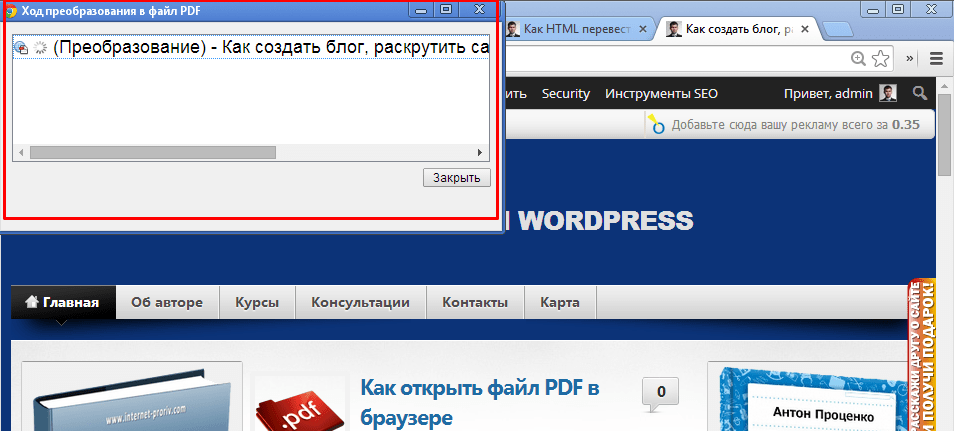 Например, если у вас нет совместимого средства просмотра PDF, есть возможность просматривать PDF-файлы прямо в браузере или даже вставлять файлы в блог или на веб-сайт, что люди иногда делают, но это не лучшее решение.
Например, если у вас нет совместимого средства просмотра PDF, есть возможность просматривать PDF-файлы прямо в браузере или даже вставлять файлы в блог или на веб-сайт, что люди иногда делают, но это не лучшее решение.
Как правило, онлайн-контент не должен быть представлен в формате PDF. Предоставление его в формате HTML делает его более отзывчивым, удобным для пользователя и доступным. Если вы хотите представить свои данные в Интернете наилучшим образом и позволить поисковым системам находить и индексировать ваши страницы, формат HTML — правильный выбор. Это можно увидеть в компаниях, где веб-пользователи, любящие HTML, не хотят ждать и загружать отчеты в формате PDF, когда они могут просто прочитать все прямо в окне своего браузера.
Зачем конвертировать PDF в HTML?Так зачем конвертировать PDF в HTML? На это есть несколько причин:
- PDF-файлами нелегко поделиться в социальных сетях (Facebook, Twitter)
- Трудно сослаться на определенную страницу в документе PDF
- Вы можете сохранить внешний вид PDF-файла прямо в формате HTML
- В файлах PDF сложнее ориентироваться, чем в веб-содержимом, которым можно быстро управлять
Кроме того, в некоторых случаях вы можете использовать конвертер PDF в HTML, когда вам нужно быстро превратить брошюру в формате PDF в одностраничный веб-сайт или превратить рекламу в электронное письмо в формате HTML.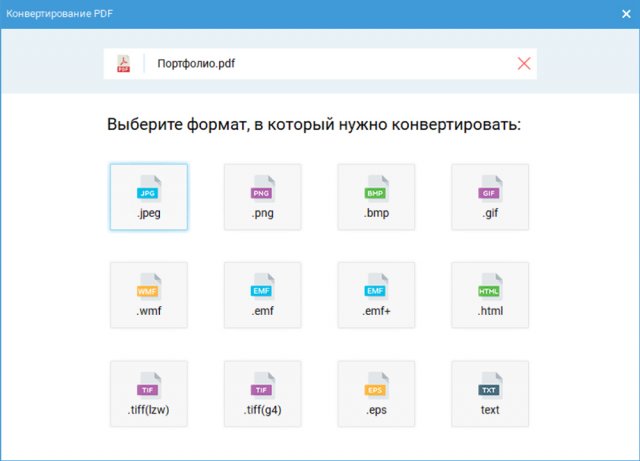 Вы можете превратить меню ресторана, информацию о путешествиях и информацию о правилах в информацию о веб-сайте, которую ваши посетители могут просматривать мгновенно. Вещи, которые обычно требуют официального документа, становятся более практичными. Начинающие разработчики могут легко начать с создания онлайн-контента.
Вы можете превратить меню ресторана, информацию о путешествиях и информацию о правилах в информацию о веб-сайте, которую ваши посетители могут просматривать мгновенно. Вещи, которые обычно требуют официального документа, становятся более практичными. Начинающие разработчики могут легко начать с создания онлайн-контента.
Тем не менее, использование универсального программного инструмента PDF для преобразования файлов в формат HTML является одновременно простым в использовании и отличной идеей с точки зрения удобства использования.
Преобразование PDF в HTML — быстрое и простое решение При использовании конвертера PDF, такого как Able2Extract Professional 11, преобразование PDF в HTML становится детской игрой. Вы можете преобразовывать графику, изображения и текст непосредственно в веб-документы HTML, где все можно просмотреть прямо в браузере. Вы можете конвертировать текст из отсканированных PDF-файлов и изображений, конвертировать только те страницы, которые вам нужны, и выбирать параметры конвертации — весь документ, диапазон или только одну страницу.
Чтобы создать файл HTML из документа PDF, все, что вам нужно, это выполнить простой трехэтапный процесс преобразования:
1. В Able2Extract Professional 11 нажмите «Открыть» и выберите документ PDF, который вы хотите преобразовать.
2, Выберите либо весь документ, либо только его часть. Сделав выбор, щелкните нужный формат вывода, в данном случае выберите значок HTML.
3. Выберите, где вы хотите сохранить документ, и начнется преобразование.
На что следует обратить внимание Вообще говоря, преобразование документов PDF в файлы HTML не всегда дает наиболее точный код. Некоторые проблемы, с которыми вы можете столкнуться, включают проблемы с форматированием из-за неправильных настроек параметров (некоторые части выходного файла могут быть перемещены или потеряны) и отсутствующего содержимого (если используемый вами конвертер не имеет функций, необходимых для преобразования определенных элементов PDF).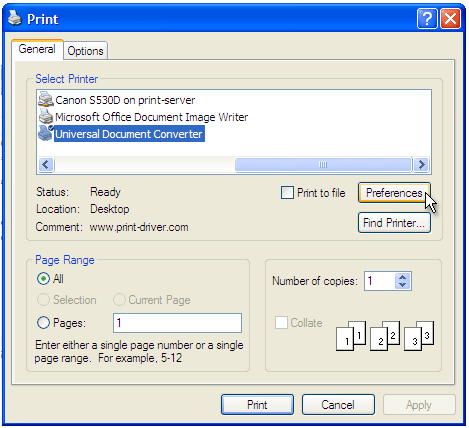

 words as aw
doc = aw.Document("Input.pdf")
doc.save("Output.html")
words as aw
doc = aw.Document("Input.pdf")
doc.save("Output.html")
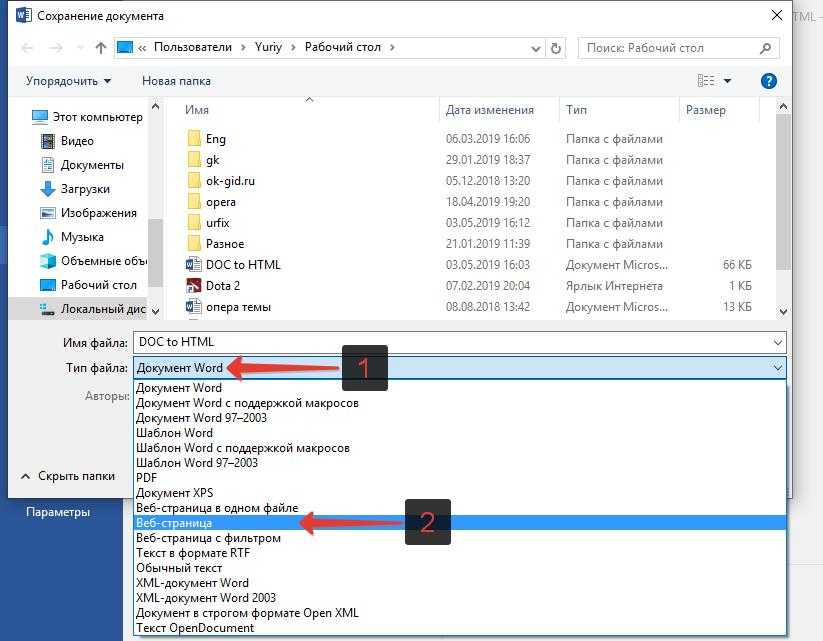 NET’.
NET’.